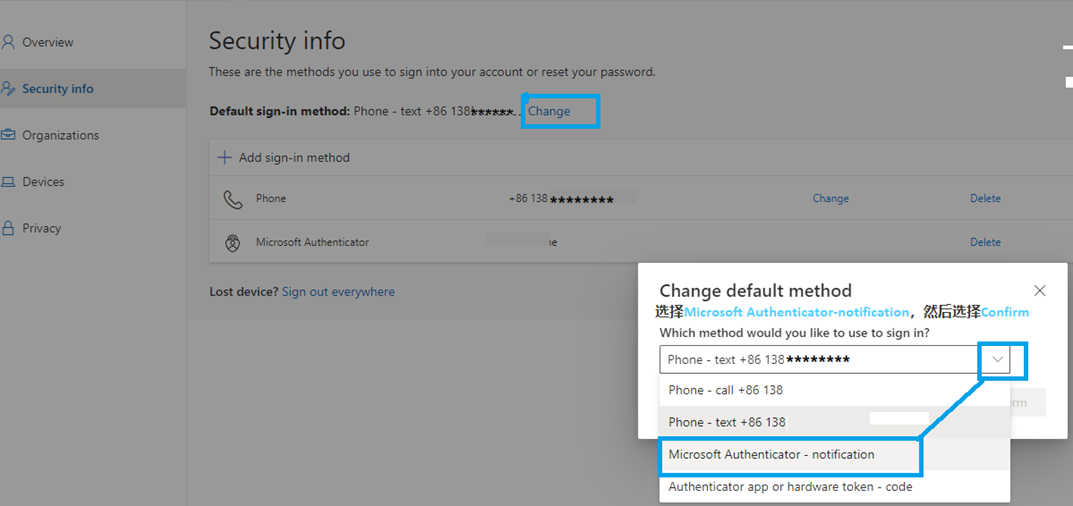注册验证方式(以常用手机APP和短信验证方式为例)
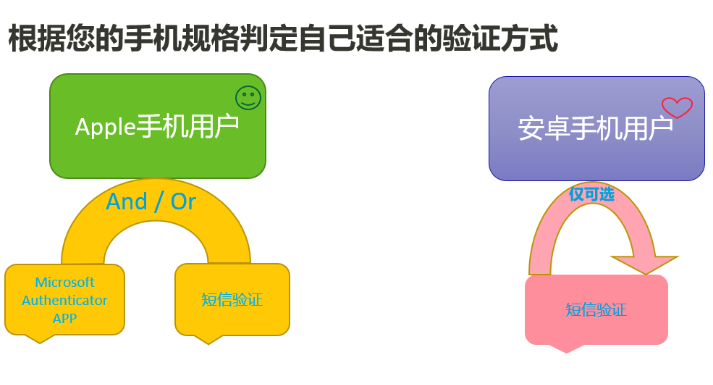
1 添加短信验证(适用所有手机用户)
在MTK 内部网络中,访问您的 MyAccount 网址 https://myaccount.microsoft.com。
使用 email 地址登入您的 MTK M365帐户。
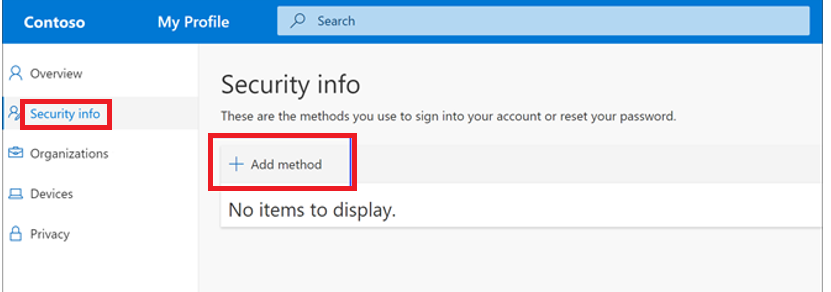
在添加方法页面上,从列表中选择Phone,然后选择Add。
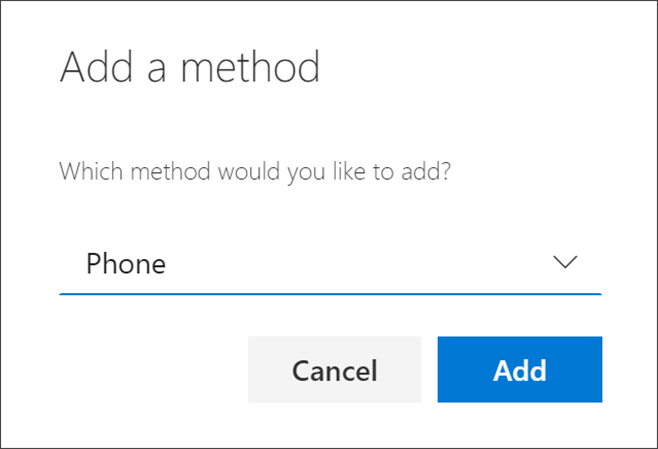
在“电话”页面上,键入移动设备的电话号码,选择“向我发送代码”,然后选择“下一步”。
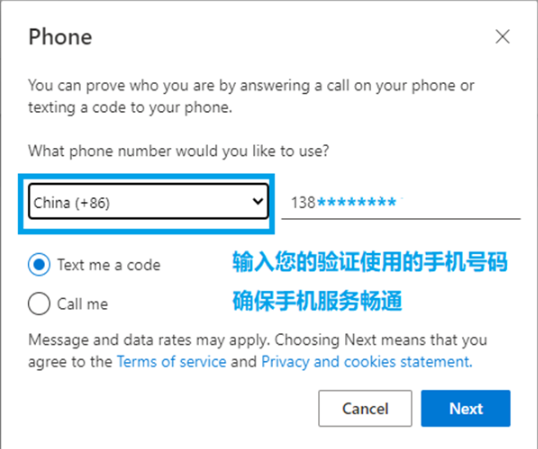
键入通过手机短信发送给您的代码,然后选择下一步。页面将更改以显示您的成功.
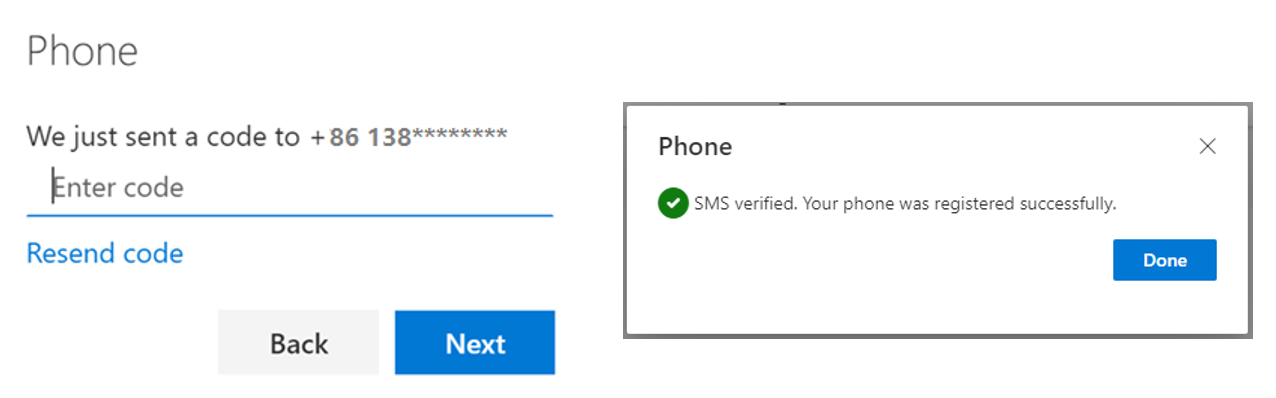
安卓手机用户到此注册完毕,苹果手机用户还请Microsoft Authenticator应用程序验证方式。
2 添加Microsoft Authenticator应用程序(适用Apple手机用户)
在MTK 内部网络中,访问您的 MyAccount 网址 https://myaccount.microsoft.com。
使用 email 地址登入您的 MTK M365帐户。

在添加方法页面上,从列表中选择Authenticator app,然后选择添加
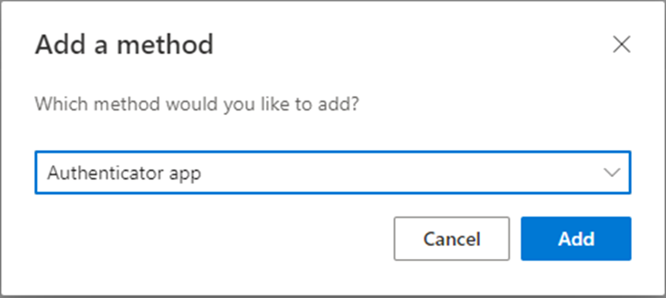
在获取应用程序页面开始时,选择立即下载 (或者直接到apple store直接下载Microsoft Authenticator),并安装Microsoft Authenticator应用程序,然后选择下一步。
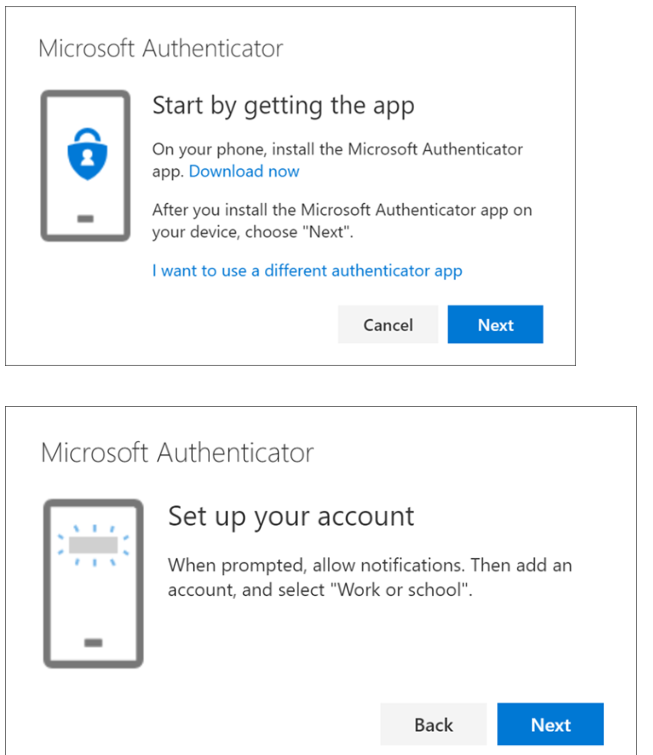
当出现扫描二维码页面时,请使用 Microsoft Authenticator app 二维码阅读器扫描提供的代码,该二维码阅读器在您在第5步创建工作或学校帐户后出现在您的移动设备上,然后选择下一步。
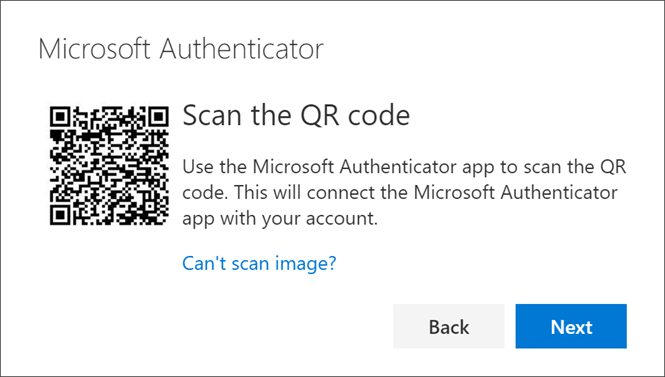
当通知发送到移动设备上的 Microsoft Authenticator 应用程序时,请批准该通知,然后选择下一步。
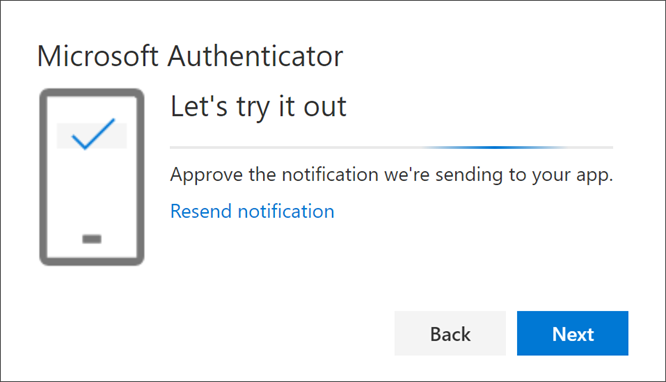
完成后,您的安全信息将更新,选择下一步后显示 Microsoft Authenticator 作为验证方法之一。
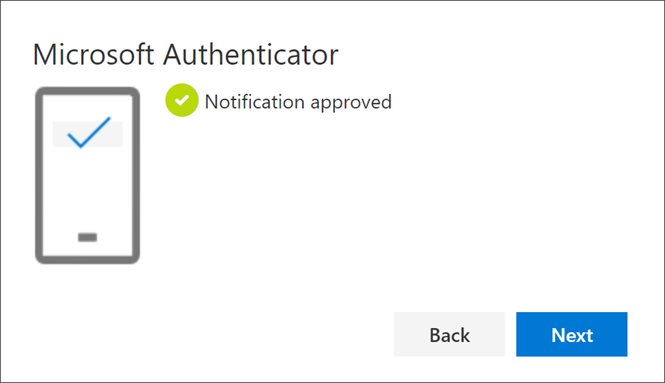
3 修改默认的验证方式
将 Microsoft Authenticator 应用程序更改为默认验证方法(适用Apple手机用户)
在 MTK 内部网络中,访问您的 MyAccount 网址https://myaccount.microsoft.com。
使用 email 地址登入您的 MTK M365帐户。
选择 Security Info 右侧默认登录方法信息旁边的更改。
从可用方法列表中选择 Microsoft Authenticator-notification,然后选择Confirm。